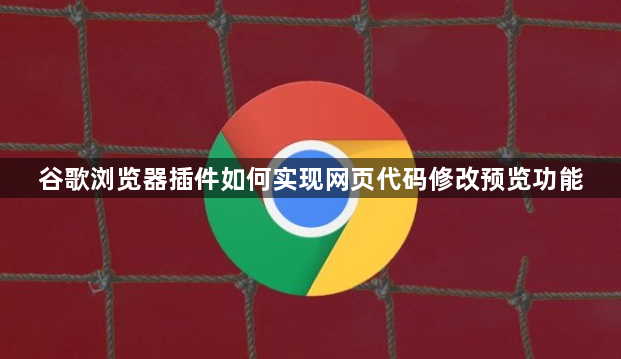
一、通过开发者工具实现
1. 打开开发者工具:在谷歌浏览器中,按下F12键或右键点击页面,选择“检查”选项,打开开发者工具。
2. 进入元素编辑模式:在开发者工具中,切换到“Elements”(元素)面板。在该面板中,可以看到网页的HTML代码结构。点击需要修改的元素,可以直接对元素的HTML代码进行编辑,如修改标签属性、文本内容等。
3. 实时预览效果:在编辑元素的过程中,网页会实时更新显示修改后的效果。这样可以直观地看到代码修改对网页外观和布局的影响,方便进行调整和优化。例如,将一个按钮的文本内容从“提交”修改为“发送”,在元素编辑框中直接修改对应标签的文本节点,网页上的按钮文字会立即发生变化。
4. 修改样式:切换到“Styles”(样式)面板,可以对网页元素的CSS样式进行修改。点击选中元素对应的样式规则,可以修改颜色、字体、大小、边框等样式属性。修改后,网页会立即应用新的样式,实现样式的实时预览。比如,将一段文字的颜色改为红色,只需在样式面板中找到该文字元素对应的颜色属性,将其值修改为红色对应的十六进制代码或RGB值。
二、使用特定插件实现
1. 安装插件:在Chrome网上应用店中搜索具有网页代码修改预览功能的插件,如“Web Developer”插件。找到后点击“添加到Chrome”按钮进行安装。
2. 启用插件功能:安装完成后,在浏览器右上角会出现插件图标。点击图标,在弹出的菜单中可以看到插件提供的各种功能选项。找到与代码修改和预览相关的功能选项,如“Edit HTML”“Edit CSS”等,勾选启用这些功能。
3. 进行代码修改和预览:启用相关功能后,在浏览网页时,可以通过插件提供的界面对网页代码进行修改。例如,点击“Edit HTML”选项,会弹出一个编辑窗口,显示当前网页的HTML代码。在编辑窗口中进行代码修改,修改完成后,网页会自动更新显示修改后的效果,实现代码修改预览功能。同样,在“Edit CSS”选项中,可以对网页的CSS样式进行修改并实时预览。
三、利用代码片段实现(有一定编程基础要求)
1. 编写代码片段:如果有一定的编程基础,可以编写JavaScript代码片段来实现网页代码的修改和预览功能。在Chrome浏览器的扩展程序开发中,可以创建一个新的扩展程序项目。在项目的代码文件中,使用JavaScript获取网页元素,并对其进行修改。例如,通过`document.getElementById`方法获取指定ID的元素,然后使用`element.innerHTML`属性修改元素的HTML内容,或者使用`element.style`属性修改元素的样式。
2. 加载扩展程序:将编写好的扩展程序代码文件夹在Chrome浏览器中进行加载。在Chrome浏览器的地址栏中输入`chrome://extensions/`,打开扩展程序管理页面。在页面右上角开启“开发者模式”,然后点击“加载已解压的扩展程序”按钮,选择包含代码文件的文件夹进行加载。
3. 测试和预览:加载完成后,访问需要修改代码的网页,扩展程序会自动运行并执行代码片段中的修改操作。可以在扩展程序的代码中添加事件监听器或设置触发条件,以便在特定操作或时刻进行代码修改和预览。例如,设置一个按钮点击事件,当点击按钮时,执行代码修改操作并实时预览效果。

